JavaScriptを使用して正しく読む方法

JavaScript は、さまざまな対話型関数や操作の実装に使用できる強力で柔軟なプログラミング言語です。 Web 開発では、ユーザー入力の読み取り、Web ページ内のテキスト コンテンツの読み取りなど、読み取り操作が一般的な要件です。読み取り操作に JavaScript を適切に使用すると、データと対話をより適切に処理できるようになります。
この記事では、読者がこのスキルをよりよく習得できるように、基本的な知識から具体的なコード例まで、読み取り操作に JavaScript を正しく使用する方法を紹介します。
基本知識
JavaScript を使用して読み取り操作を実行する前に、いくつかの基本知識を理解する必要があります:
- DOM (ドキュメント オブジェクト モデル)
DOM は HTML ドキュメントの構造を表現するために使用されるオブジェクト モデルであり、DOM を通じて Web ページ内の要素にアクセスして操作することができます。 JavaScript では、DOM を使用してページ上のコンテンツを読み取ることができます。
- イベント
イベントとは、ボタンのクリックやテキストの入力など、Web ページ上で発生する操作です。イベントを通じて、対応する JavaScript 操作をトリガーして、データを読み取る機能を実現できます。
- Selector
セレクターは要素を選択するためのメソッドです。一般的に使用されるセレクターには、getElementById、getElementsByClassName、querySelector などが含まれます。セレクターを通じて、読み取る必要がある要素を見つけることができます。
コード例
次に、いくつかの具体的なコード例を使用して、JavaScript を使用して読み取り操作を実行する方法を示します:
1. フォーム入力値の読み取り
<form>
<input type="text" id="username" placeholder="请输入用户名">
<button onclick="getInputValue()">提交</button>
</form>
<script>
function getInputValue() {
var username = document.getElementById("username").value;
alert("您输入的用户名是:" + username);
}
</script>上記のコード例は、ユーザーがフォーム入力ボックスに入力した内容を読み取り、ポップアップ ウィンドウを通じてユーザーにユーザー名の入力を求める方法を示しています。
2. 要素のテキスト コンテンツを読み取る
<p id="content">这是一个段落内容</p>
<button onclick="getTextContent()">读取内容</button>
<script>
function getTextContent() {
var content = document.getElementById("content").innerText;
alert("段落内容是:" + content);
}
</script>上記のコード例は、段落要素のテキスト コンテンツを読み取り、その内容をポップアップ ウィンドウに表示する方法を示しています。
3. イベント リスニングによる読み取り操作の実装
<button id="btn">点击我</button>
<script>
document.getElementById("btn").addEventListener("click", function() {
alert("您点击了按钮");
});
</script>上記のコード例ではイベント モニタリングを使用しており、ユーザーがボタンをクリックするとプロンプト ボックスがポップアップ表示され、簡単な読み取り操作が実現されます。
概要
読み取り操作に JavaScript を適切に使用すると、データとインタラクションの処理を改善するのに役立ち、実際のプロジェクトでよく使用されます。この記事で紹介する基本的な知識とコード例を通じて、読者はこのスキルをよりよく習得し、より豊富な対話型機能を実現できます。読者の皆様が、学習と実践を通じて JavaScript の読み取り操作に関する関連知識を習得できることを願っています。
以上がJavaScriptを使用して正しく読む方法の詳細内容です。詳細については、PHP 中国語 Web サイトの他の関連記事を参照してください。

ホットAIツール

Undresser.AI Undress
リアルなヌード写真を作成する AI 搭載アプリ

AI Clothes Remover
写真から衣服を削除するオンライン AI ツール。

Undress AI Tool
脱衣画像を無料で

Clothoff.io
AI衣類リムーバー

AI Hentai Generator
AIヘンタイを無料で生成します。

人気の記事

ホットツール

メモ帳++7.3.1
使いやすく無料のコードエディター

SublimeText3 中国語版
中国語版、とても使いやすい

ゼンドスタジオ 13.0.1
強力な PHP 統合開発環境

ドリームウィーバー CS6
ビジュアル Web 開発ツール

SublimeText3 Mac版
神レベルのコード編集ソフト(SublimeText3)

ホットトピック
 7566
7566
 15
15
 1386
1386
 52
52
 87
87
 11
11
 28
28
 104
104
 PyCharm の使用法チュートリアル: 操作の実行方法を詳しく説明します
Feb 26, 2024 pm 05:51 PM
PyCharm の使用法チュートリアル: 操作の実行方法を詳しく説明します
Feb 26, 2024 pm 05:51 PM
PyCharm は非常に人気のある Python 統合開発環境 (IDE) であり、Python 開発をより効率的かつ便利にするための豊富な機能とツールを提供します。この記事では、PyCharm の基本的な操作方法を紹介し、読者がすぐに使い始めてツールの操作に習熟できるように、具体的なコード例を示します。 1. PyCharm をダウンロードしてインストールします。 まず、PyCharm 公式 Web サイト (https://www.jetbrains.com/pyc) にアクセスする必要があります。
 sudo とは何ですか?なぜ重要ですか?
Feb 21, 2024 pm 07:01 PM
sudo とは何ですか?なぜ重要ですか?
Feb 21, 2024 pm 07:01 PM
sudo (スーパーユーザー実行) は、一般ユーザーが root 権限で特定のコマンドを実行できるようにする、Linux および Unix システムの重要なコマンドです。 sudo の機能は主に次の側面に反映されています。 権限制御の提供: sudo は、ユーザーにスーパーユーザー権限を一時的に取得することを許可することで、システム リソースと機密性の高い操作を厳密に制御します。一般のユーザーは、必要な場合にのみ sudo を介して一時的な権限を取得できるため、常にスーパーユーザーとしてログインする必要はありません。セキュリティの向上: sudo を使用すると、日常的な操作中に root アカウントの使用を回避できます。すべての操作に root アカウントを使用すると、誤った操作や不注意な操作には完全な権限が与えられるため、予期しないシステムの損傷につながる可能性があります。そして
 Linux Deployの操作手順と注意事項
Mar 14, 2024 pm 03:03 PM
Linux Deployの操作手順と注意事項
Mar 14, 2024 pm 03:03 PM
LinuxDeploy の操作手順と注意事項 LinuxDeploy は、ユーザーが Android デバイスにさまざまな Linux ディストリビューションを迅速に展開できるようにする強力なツールで、ユーザーはモバイル デバイスで完全な Linux システムを体験できます。この記事では、LinuxDeploy の操作手順と注意事項を詳しく紹介し、読者がこのツールをより効果的に使用できるように、具体的なコード例を示します。操作手順: Linux のインストールDeploy: まず、インストールします
 Win10 起動パスワードの F2 キーを押すのを忘れた場合の対処方法
Feb 28, 2024 am 08:31 AM
Win10 起動パスワードの F2 キーを押すのを忘れた場合の対処方法
Feb 28, 2024 am 08:31 AM
おそらく多くのユーザーは、自宅に未使用のコンピュータを複数台持っており、長期間使用していなかったためにパワーオン パスワードを完全に忘れてしまったため、パスワードを忘れた場合の対処方法を知りたいと考えています。それでは、一緒に見てみましょう。 win10 起動パスワードの F2 キーを押し忘れた場合の対処方法 1. コンピューターの電源ボタンを押し、コンピューターの電源を入れるときに F2 キーを押します (コンピューターのブランドによって、BIOS に入るボタンが異なります)。 2. BIOS インターフェイスで、セキュリティ オプションを見つけます (コンピューターのブランドによって場所が異なる場合があります)。通常は上部の設定メニューにあります。 3. 次に、「SupervisorPassword」オプションを見つけてクリックします。 4. この時点で、ユーザーは自分のパスワードを確認できると同時に、その横にある [有効] を見つけて [無効] に切り替えることができます。
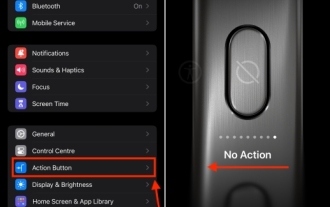 iPhone 15 Proおよび15 Pro Maxのアクションボタンを無効にする方法
Nov 07, 2023 am 11:17 AM
iPhone 15 Proおよび15 Pro Maxのアクションボタンを無効にする方法
Nov 07, 2023 am 11:17 AM
Apple は、iPhone 15 Pro と 15 Pro Max に Pro 専用のハードウェア機能をいくつか導入し、みんなの注目を集めました。チタン フレーム、洗練されたデザイン、新しい A17 Pro チップセット、エキサイティングな 5 倍望遠レンズなどについて話します。 iPhone 15 Proモデルに追加されたすべての付加機能の中で、アクションボタンは依然として際立って目立つ機能です。言うまでもなく、iPhone でアクションを起動するのに便利な機能です。ただし、誤ってアクション ボタンを押したままにして、誤って機能をトリガーしてしまう可能性があります。率直に言って、面倒です。これを回避するには、iPhone 15 Pro および 15 Pro Max のアクションボタンを無効にする必要があります。させて
 Huawei Mate60 Proのスクリーンショット操作手順の共有
Mar 23, 2024 am 11:15 AM
Huawei Mate60 Proのスクリーンショット操作手順の共有
Mar 23, 2024 am 11:15 AM
スマートフォンの普及に伴い、スクリーンショット機能は携帯電話を日常的に使用する上で必須のスキルの 1 つになりました。 Huaweiの主力携帯電話の1つであるHuawei Mate60Proのスクリーンショット機能は、当然のことながらユーザーの注目を集めています。今日は、誰もがより便利にスクリーンショットを撮れるように、Huawei Mate60Pro携帯電話のスクリーンショットの操作手順を共有します。まず、Huawei Mate60Pro携帯電話はさまざまなスクリーンショット方法を提供しており、個人の習慣に応じて自分に合った方法を選択できます。以下は、一般的に使用されるいくつかのインターセプトの詳細な紹介です。
 CSS Web ページのスクロール監視: Web ページのスクロール イベントを監視し、対応する操作を実行します。
Nov 18, 2023 am 10:35 AM
CSS Web ページのスクロール監視: Web ページのスクロール イベントを監視し、対応する操作を実行します。
Nov 18, 2023 am 10:35 AM
CSS Web ページのスクロール監視: Web ページのスクロール イベントを監視し、対応する操作を実行します。フロントエンド テクノロジの継続的な開発により、Web ページの効果とインタラクションはますます豊かかつ多様になってきています。その中でも、スクロールモニタリングは、ユーザーがWebページをスクロールするときに、スクロール位置に基づいて何らかの特殊効果や操作を実行できる一般的な技術です。一般に、スクロール監視は JavaScript を通じて実装できます。ただし、場合によっては、純粋な CSS を通じてスクロール監視の効果を実現することもできます。この記事では、CSSを使用してWebページのスクロールを実装する方法を紹介します。
 カスタムアクションボタン: iPhone 15 Pro のパーソナライゼーションを探索する
Sep 24, 2023 pm 03:05 PM
カスタムアクションボタン: iPhone 15 Pro のパーソナライゼーションを探索する
Sep 24, 2023 pm 03:05 PM
Apple の iPhone 15 Pro および iPhone 15 Pro Max では、音量ボタンの上にある従来の着信音/サイレント スイッチに代わる、新しいプログラム可能なアクション ボタンが導入されています。 [アクション] ボタンの機能とカスタマイズ方法については、以下をお読みください。 Apple iPhone 15 Pro モデルの新しいアクション ボタンは、着信音とサイレントを有効にする従来の iPhone スイッチを置き換えます。デフォルトでは、新しいボタンを長押しすると両方の機能が有効になりますが、長押しすると、カメラやフラッシュライトへのクイック アクセス、ボイスメモの有効化、フォーカス モード、翻訳、その他のさまざまな機能を実行することもできます。拡大鏡などのアクセシビリティ機能。単一のショートカットに関連付けることもでき、他の可能性がたくさん広がります。




